来源:小编 更新:2024-10-09 08:34:51
用手机看

随着电脑游戏的普及,游戏手柄已经成为许多玩家不可或缺的配件。有时候我们会遇到电脑游戏手柄插入后没有反应的情况,这让人十分头疼。本文将为您详细解析电脑游戏手柄插入没反应的原因及解决方法,让您轻松应对此类问题。

我们需要确认游戏手柄是否正确连接到电脑。以下是一些常见的连接问题及解决方法:
确保手柄的USB接口与电脑的USB端口接触良好。
尝试使用其他USB端口,排除端口故障的可能性。
检查手柄的USB线是否有损坏,如有损坏,请更换新的USB线。

有些电脑系统可能不支持某些游戏手柄,导致手柄无法正常工作。以下是一些检查电脑系统是否支持手柄的方法:
查看电脑系统是否安装了游戏手柄所需的驱动程序。
进入控制面板,查看设备管理器中的游戏控制器是否显示手柄图标。
尝试在另一台电脑上使用手柄,确认手柄本身是否存在问题。

如果电脑系统不支持手柄或驱动程序已过期,请按照以下步骤进行操作:
下载手柄官方驱动程序,或使用驱动精灵、鲁大师等软件自动安装驱动。
将下载的驱动程序安装到电脑中。
重启电脑,确保驱动程序生效。
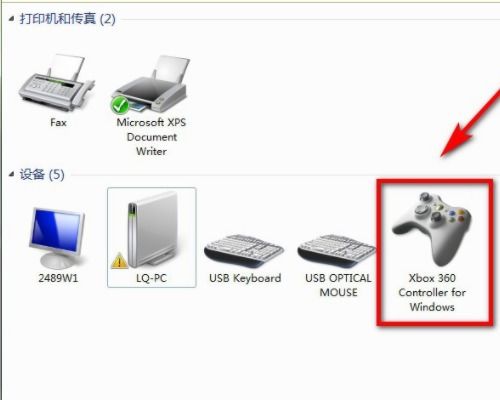
如果以上方法都无法解决问题,请检查手柄按键是否正常:
确保手柄按键没有损坏,如按键断裂、导电胶损坏等。
尝试使用其他手柄,确认手柄本身是否存在问题。
如果手柄按键损坏,请尝试自行更换按键或导电胶,或联系手柄售后服务。
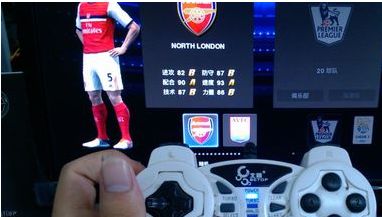
有些游戏可能需要手动设置手柄按键,以下是一些检查游戏设置的方法:
进入游戏设置,查看是否有手柄按键设置选项。
根据游戏提示,将手柄按键与游戏中的操作对应起来。
如果游戏设置无误,请尝试更换其他游戏,确认问题是否出在游戏本身。
电脑游戏手柄插入没反应的原因有很多,本文为您提供了详细的解决方法。希望您能根据实际情况,逐一排查问题,最终解决电脑游戏手柄插入没反应的问题,享受畅快的游戏体验。